出现win10依赖服务1068错误怎么解决
分类:win10教程 发布时间:2020-08-28 11:12:00
有一个问题——win10依赖服务1068错误。不知道大家有没有碰到过,今天我的同事就碰到了这么一个问题。经过我俩的一番研究终于找到了解决方案。今天我决定将这个方案拿出来做一期教程,教教大家如何解决window10错误1068。
1、我们先按下键盘上的win键+R键,呼出运行窗口,在窗口中输入services.msc指令,按回车确定。
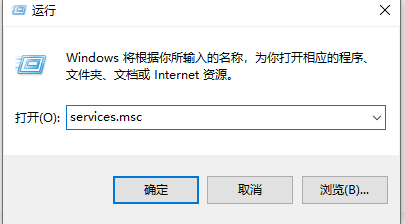
2、按了确定后我们会打开服务窗口,在服务窗口中找到World Wide Web Publishing Service,右键启动它。
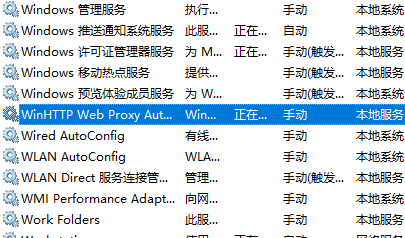
3、接着我们会看到错误提示。
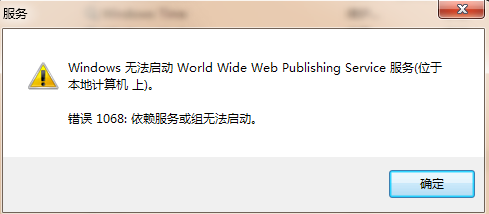
4、接着我们在搜索框中搜索并且打开控制面板。
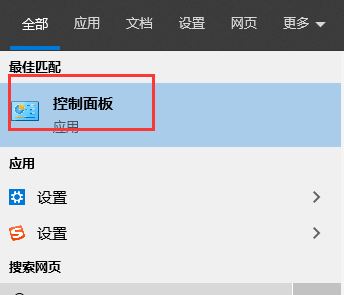
5、在控制面板中找到并打开程序。
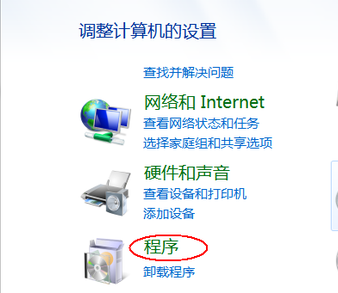
6、打开后找到打开和关闭Windows功能,双击打开它。
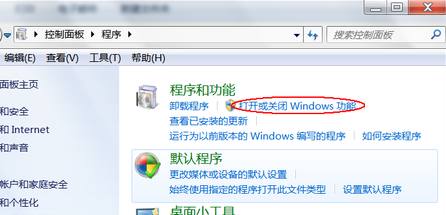
7、打开后,找到Windows Process Activation Service”这个选项。然后将复选框勾上,单击”确定“按钮即可。
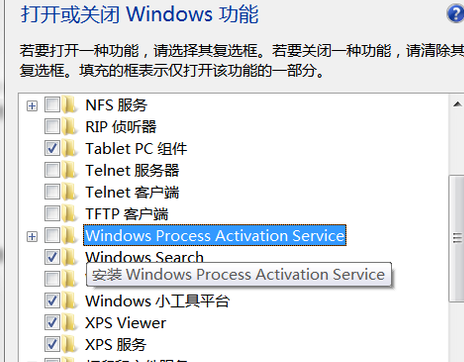
好啦,这就是本期win10依赖服务1068错误的全部解决教程啦,希望大家在遇到同类问题的时候能顺利解决。






 立即下载
立即下载










 魔法猪一健重装系统win10
魔法猪一健重装系统win10
 装机吧重装系统win10
装机吧重装系统win10
 系统之家一键重装
系统之家一键重装
 小白重装win10
小白重装win10
 杜特门窗管家 v1.2.31 官方版 - 专业的门窗管理工具,提升您的家居安全
杜特门窗管家 v1.2.31 官方版 - 专业的门窗管理工具,提升您的家居安全 免费下载DreamPlan(房屋设计软件) v6.80,打造梦想家园
免费下载DreamPlan(房屋设计软件) v6.80,打造梦想家园 全新升级!门窗天使 v2021官方版,保护您的家居安全
全新升级!门窗天使 v2021官方版,保护您的家居安全 创想3D家居设计 v2.0.0全新升级版,打造您的梦想家居
创想3D家居设计 v2.0.0全新升级版,打造您的梦想家居 全新升级!三维家3D云设计软件v2.2.0,打造您的梦想家园!
全新升级!三维家3D云设计软件v2.2.0,打造您的梦想家园! 全新升级!Sweet Home 3D官方版v7.0.2,打造梦想家园的室内装潢设计软件
全新升级!Sweet Home 3D官方版v7.0.2,打造梦想家园的室内装潢设计软件 优化后的标题
优化后的标题 最新版躺平设
最新版躺平设 每平每屋设计
每平每屋设计 [pCon planne
[pCon planne Ehome室内设
Ehome室内设 家居设计软件
家居设计软件 微信公众号
微信公众号

 抖音号
抖音号

 联系我们
联系我们
 常见问题
常见问题



